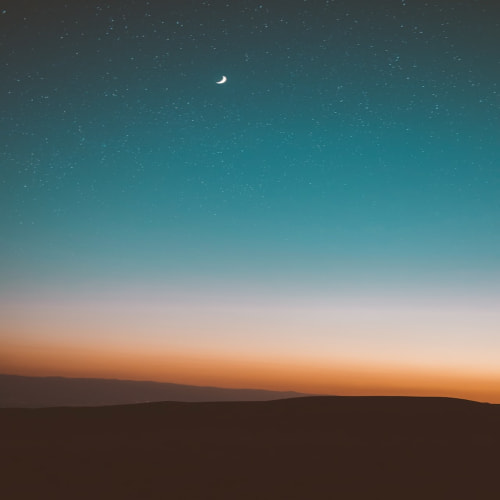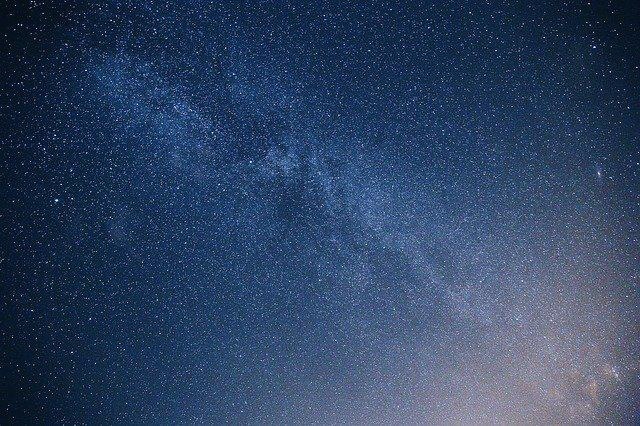파이썬으로 열심히 코드를 짜서 프로그램을 만든 후
배포는 어떻게 해야할까요??
코딩한 소스 자체를 배포할 수 도 있겠지만, 사용자가 모두 개발환경이 갖추어진 개발자인 것도 아니고
소스를 가지고 악용할 수 도 있습니다.
여러 문제들로 인해 소스 자체를 배포하는 경우보다는 exe 실행파일로 만들어서 배포합니다.
파이썬에서는 exe 파일을 생성하는 다양한 모듈을 제공합니다.
그중에서 가장 많이 알려진 PyInstaller를 사용해 exe파일을 만들어 보겠습니다.
PyInstaller 설치하기
먼저 아래 명령어를 통해 PyInstaller를 설치합니다.
pip install pyinstaller
exe 실행파일 만들기
아래 명령을 통해 간단하게 exe파일을 만들 수 있습니다.
pyinstaller 파이썬파일명(pythonFile.py)해당 명령어를 실행하면
파이썬 파일이 있던 경로에 'dist'라는 폴더에 실행파일이 만들어집니다.
기본적으로 아무 옵션 없이 만들게 되면 디렉터리 형태로 실행파일이 만들어집니다.
옵션 설정하기
exe 실행파일을 만들 때 여러 옵션을 설정하여 만들 수 있습니다.
1. --onefile ( 또는 -F )
- 파일들이 다 압축되어 exe파일 하나만 생성되게 됩니다.
- 장점: 하나의 exe파일로 배포 가능하며 압축되어 파일 사이즈가 작습니다.
- 단점: 프로그램 실행 시 압축된 파일내용들 해제 후 실행되다 보니 기본 디렉터리(폴더) 형태에 비해 속도가 느립니다.
2. -n 파일명
- 만들어질 exe파일의 파일명을 설정합니다.
3. --icon=이미지 파일
- 생성될 exe파일의 아이콘 이미지를 설정합니다.
4. --noconsole ( 또는 -w )
- cmd 콘솔 화면 미출력되도록 설정됩니다.
옵션은 여러 옵션을 여러 개 사용하여 만들 수 있습니다.
#하나의 exe파일로 만듭니다.
pyinstaller --onefile test.py
#하나의 exe파일을 new_name.exe란 이름으로 만듭니다.
pyinstaller --onefile -n new_name.exe test.py
#하나의 exe파일을 new_name.exe란 이름, image.ico 아이콘으로 만듭니다.
pyinstaller --onefile -n new_name.exe --icon=image.ico test.py
#하나의 exe파일을 new_name.exe란 이름, image.ico 아이콘, 콘솔화면 미출력으로 만듭니다.
pyinstaller --onefile -n new_name.exe --icon=image.ico -w test.py